Miten palauttaa iPad useilla tavoilla
Jokaisen iPad-käyttäjän pitäisi ymmärtää iPadin nollaus, koska se on hyödyllinen taito. Äskettäin Apple esitteli uuden iPadin. Uskon, että jotkut ihmiset tulevat päivittämään uuteen iPadiin kokeilemaan uutta teknologiaa. Kun kyseessä on vanha, myy tai antaa toiselle perheenjäsenelle ovat tavallisimmat valinnat. Tämän jälkeen haluat palauttaa vanhan iPadin tehdasasetukset ja puhdistaa henkilökohtaiset tietosi. Lisäksi iPadin asettaminen tehdasasetuksiin on nopea ratkaisu jäädyttämätön lukittu iPad. Joskus iPad on lukittu eikä mikään toimi ruudulla. IPadin nollaaminen voi saada asioita normaaliksi korjaamaan ongelman, joka hidastuu. Kun haluat palauttaa iPadin, voit oppia useita tapoja tässä artikkelissa.
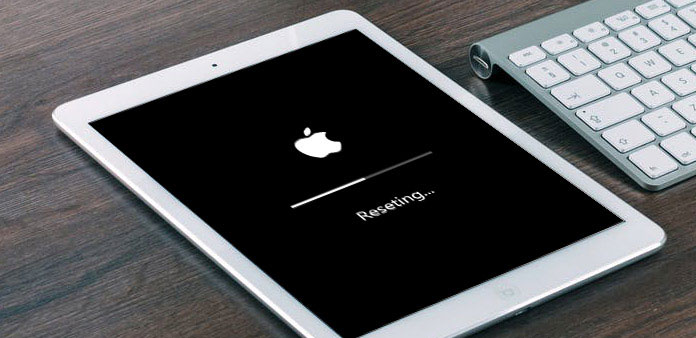
Osa 1. Varmuuskopio iPad ennen nollausta
Jos haluat nollata iPadin tehdasasetukset, sinun on ehkä pyyhittävä iPadin kaikki tiedot, mukaan lukien henkilökohtaiset tiedot, valokuvat, tiedostot, sovellukset ja paljon muuta. Joten haluat ehkä varmuuskopioida iPadisi ensin. On olemassa joitain ohjelmia, joiden avulla voit varmuuskopioida iPad-tiedot nopeasti tietokoneellesi, kuten Tipard iPhone Transfer. Se on tehokas tapa hallita ja varmuuskopioida iPadia. Lisäksi se on saatavana Windows- ja Mac OS -järjestelmille.
Kuinka varmuuskopioida iPhonen iPhonen siirtoon
Avaa iPhone Transfer tietokoneellesi ja liitä iPad tietokoneeseen USB-kaapelin kautta.
Kun iPhone Transfer havaitsee iPadin, valitse tiedot, jotka haluat varmuuskopioida tietokoneeseen. Ohjelma järjestää iPad-tiedot luokkien mukaan.
Valinnan jälkeen, avaa Vie osoitteeseen valikkoon ja valitse Vie tietokoneeseen. Muutaman minuutin kuluttua iPad on varmuuskopioitu tietokoneeseen.
Osa 2. Palauta iPad asetusten kautta
IPad miniin voi nollata useita tapoja. Asetukset voivat olla helpoin vaihtoehto.
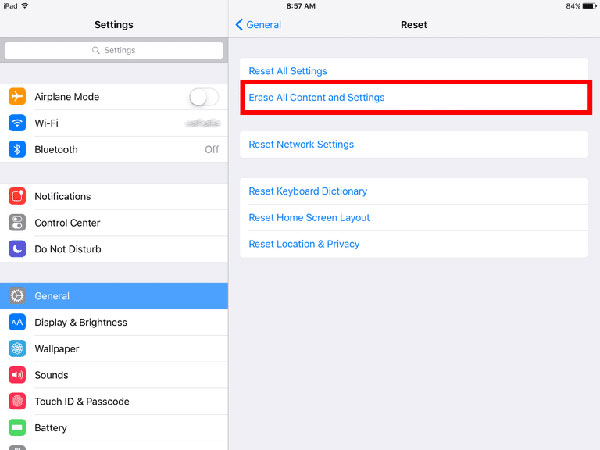
Pääsy Asetukset sovellus iPadissa ja sen sijainti general.
Selvittää asettaa uudelleen valikosta ja valitse Poista kaikki sisältö ja asetukset vaihtoehto.
Anna ponnahdusikkunassa iPad-salasanasi, jos haluat sallia poistamistoiminnon.
Paina sitten pyyhkiä aloittaa puhdistuksen iPad.
Kun prosessi on valmis, iPad palautetaan tehdasasetuksiin.
Osa 3. Palauta iPad iTunesin avulla
Ennen kuin asetat iPadin uudelleen iTunesilla, sinun on poistettava Find My iPad ja aktivointilukko Asetukset-sovelluksessa.
Avaa tietokoneen uusin iTunes-versio ja liitä iPad tietokoneeseen USB-kaapelilla.
Valita Luota tähän tietokoneeseen, jos pyyntöviesti ponnahtaa iPadiin. Kun yhteys on onnistunut, valitse iPad iTunesissa.
Sijaitsee Yhteenveto ja napauta Palauta iPhone oikealla paneelilla.
Napsauttamalla laatikkoa napsauttamalla Palauttaa painiketta vahvistaaksesi iPadin asetukset tehdasasetuksiin.
Sitten iTunes alkaa nollata iPadin ja asentaa uusimman iOS-version. Kun prosessi on valmis, iPad käynnistyy uudelleen.
Osa 4. Tehdasasetusten palauttaminen iPadin kautta Find My iPad
Apple on kehittänyt etäratkaisun kadonneen iPadin nimeltä Find My iPad. Ja kun iPad ei ole kädessäsi, voit käyttää tätä sovellusta iPadin tehdasasetusten palauttamiseen etänä. Jos haluat hakea iPadin tietoja, sinun on otettava käyttöön Find My iPad iCloud-valikosta.
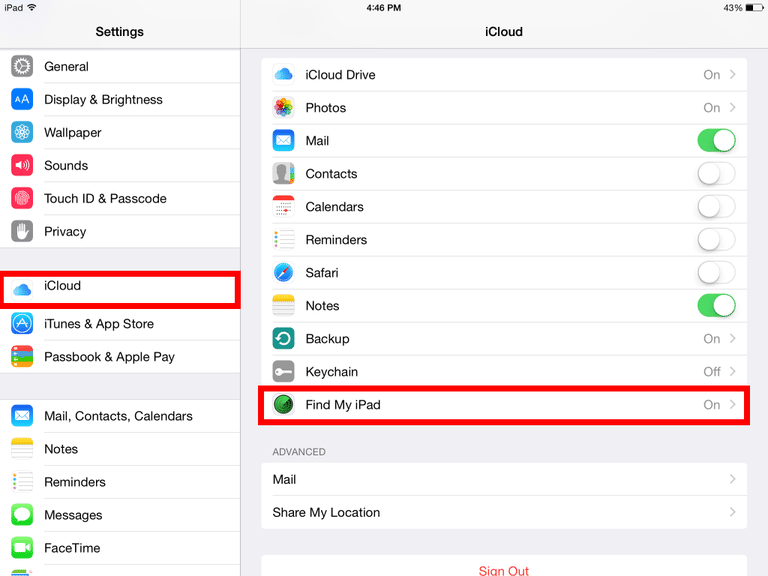
Käytä iCloud-verkkosivustoa selaimessasi ja rekisteröi Apple-tunnus, jonka pitäisi olla sama iPadillasi.
Sijaitsee Etsi Oma iPad ja valitse Kaikki laitteet.
Nosta iPad, jonka haluat palauttaa tehdasasetuksiin.
Löydä iPadin tekniikka, jonka avulla voit toistaa ääntä iPadissa, suojata laitetta kadonnulla tilalla ja poistaa iPadin. Poistamme iPadin poistamalla prosessin etänä.
Osa 5. Nollaa iPadin avulla Tipard iOS -järjestelmän palautus
Vaikka yllä olevat menetelmät voisivat helposti palauttaa iPadin, joskus nämä menetelmät eivät ole yhtä tehokkaita kuin järjestelmän palauttaminen, varsinkin kun et halua menettää tietoja. Jos iPad on jäädytetty äkillisesti ja varmuuskopiointi on liian myöhäistä, iTunes ja asetusten menetelmät eivät ole mahdollisia. Sitten voit kokeilla Tipard iOS-tietojen palauttaminen. Tässä ovat iOS-tietojen palauttamisen perusominaisuudet.
◆ iOS-järjestelmän palautus voi korjata kaikki iOS-virheet, kuten jäätymisen, mustan ruudun, näytön kuoleman ja niin edelleen.
◆ Se tarjoaa kaksi tilaa iPad-järjestelmän palauttamiselle, palautustila ja DFU-tila. Käyttäjät voivat valita kenen tahansa tilanteesta riippuen.
◆ Tämä ohjelmisto on yhteensopiva kaikkien iOS-laitteiden kanssa, mukaan lukien iPad Pro, iPad mini, iPad Air, kaikki iPhonet ja iPod touch.
◆ Se ei ole vain iPadin tehdasasetusten palautustyökalu, vaan myös iOS-järjestelmän korjaaja. Korjattuasi iOS-järjestelmäongelmat ja iPad palaa normaaliksi, kaikki tietosi palautetaan hyvin.
◆ iOS-järjestelmän palauttaminen on saatavana Windows- ja Mac OS -käyttöjärjestelmille.
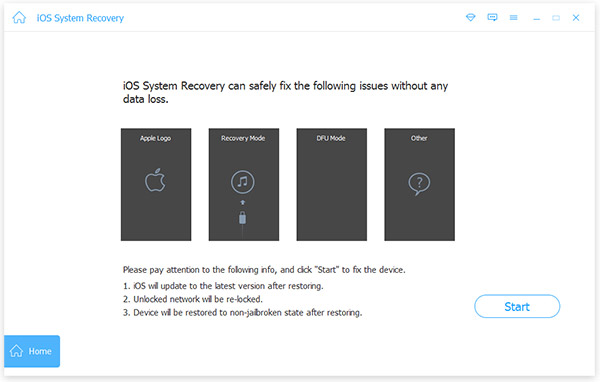
Kuinka nollata iPadin Tipard iOS -järjestelmän palautuksen avulla?
Avaa iOS-järjestelmän palautus tietokoneellesi ja liitä iPad tietokoneeseen kaapelilla.
iOS-järjestelmän palautus tunnistaa iPadin ja sen tiedot automaattisesti.
Valitse Aloita painiketta siirtyäksesi seuraavaan ikkunaan ja tarkista, onko ohjelmisto havaitseva oikea iPad.
Jos kaikki tiedot ovat oikein, napauta korjaus aktivoi tehtaan prosessi. Muussa tapauksessa sinun on valittava oikeat tiedot manuaalisesti.
Tällöin tilaruutu näyttää prosessin reaaliaikaisesti. Muutaman minuutin kuluttua uusin iOS-versio asennetaan iPadiin.
Yhteenveto
Tässä artikkelissa on esitetty useita tapoja nollata iPad tehdasasetuksiin. Kaikilla niillä on ainutlaatuisia etuja ja etuja. Asetukset-sovellus on helpoin tapa nollata iPad. Et tarvitse muuta laitteen tai ohjelman apua. Oletuksena on, että iPad toimii hyvin ja vieressäsi. iTunes-menetelmä voisi asentaa uusimman iOS-version iPodiin ja puhdistaa sen. Mutta tarvitset tietokoneen ja kaapelin. Lisäksi, jos Find My iPad -tekniikka on käytössä, iTunes ei voi toimia. Löydä iPad-tekniikka on hyödyllinen, jotta iPad voidaan ottaa tehdasasetuksiin ja poistaa kaikki tiedot etäyhteydellä. Joten sinun pitää säilyttää tämä tekniikka koko ajan. Kuten näet, jos iPad on jäädytetty, yllä olevat tapit tulevat hyödyttömiksi. Tällä hetkellä tarvitset tehokkaamman työkalun, kuten Tipard iOS System Recovery. Jopa se jäädytetään tai sininen näyttö. IOS-järjestelmän palautuksen toinen etu on palauttaa tiedot takaisin. Joten et menetä mitään.







